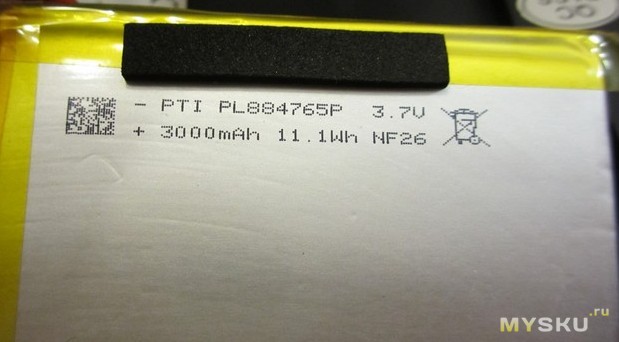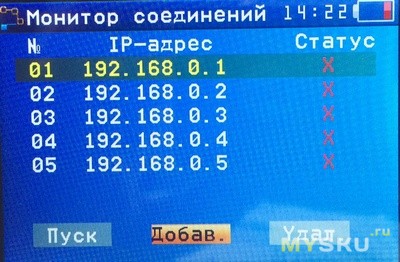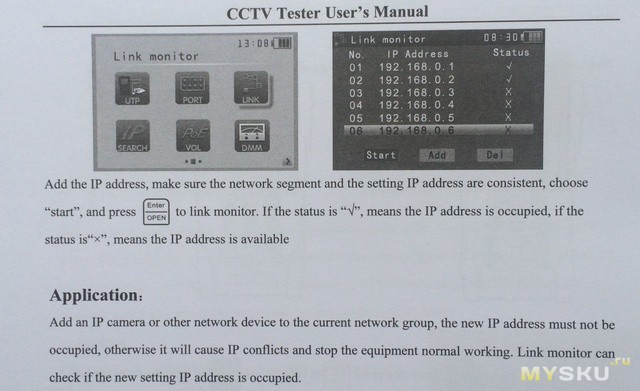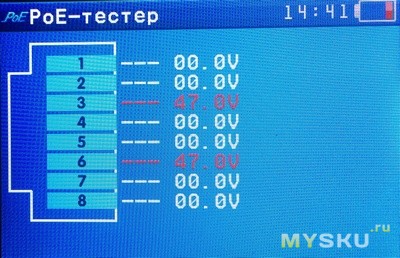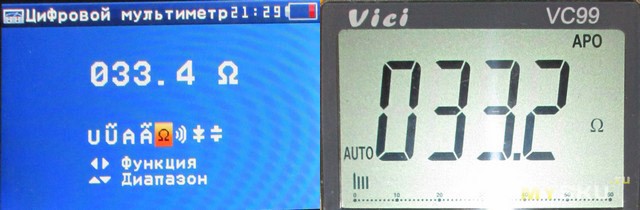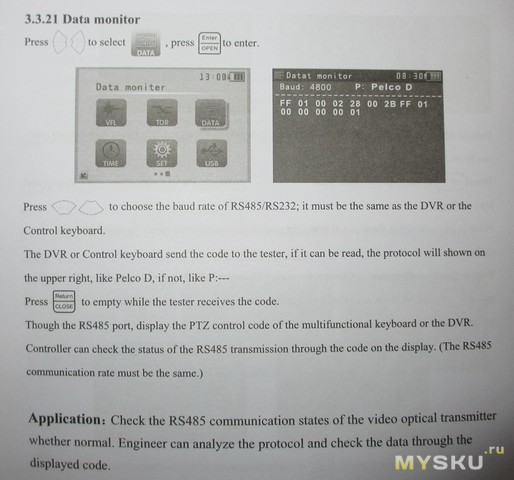- Manuals
- Brands
- CCTV Manuals
- Test Equipment
- Tester Pro
- User manual
-
Contents
-
Table of Contents
-
Bookmarks
Quick Links
USER’S MANUAL
CCTV Tester Pro
Related Manuals for CCTV CCTV Tester Pro
Summary of Contents for CCTV CCTV Tester Pro
-
Page 1
USER’S MANUAL CCTV Tester Pro… -
Page 2
Keep the S/N label for after-sale service within warranty period. Product without S/N label will be charged for repair service. If there is any question or problem while using the CCTV testerPRO, or damages occurred on the product, please contact our technical Department. -
Page 3: Table Of Contents
CCTV tester PRO User’s Manual Table of Content 1 S a f e t y I n f o r m a t i o n ————————————————————————————3 2 I n t r o d u c t i o n ———————————————————————————————-4 2.1 Features —————————————————————————————————4…
-
Page 4
CCTV tester PRO User’s Manual S a f e t y I n f o r m a t i o n Notice The tester is intended to use in compliance with the local rules of the electrical usage and avoid to apply at the places which are inapplicable for the use of electrics such as hospital, gas station etc. -
Page 5: Features
It can be used for displaying video, controlling PTZ, generating images, capturing data of RS485 and testing LAN cable etc. Its functions, easy operation, and portability makes it simple for the CCTV technician to install and maintain CCTV system, improving work efficiency and get the labor cost down.
-
Page 6: Cctv Testerpro Kits
CCTV tester PRO User’s Manual PTZ address scanning, search up the ID of PTZ camera. Lithium Ion Polymer Battery (3.7V DC3000mAh). The device employs advanced power control and protection circuit. The device is high power-efficient, energy saving and environmental protection. It can last 12 hours for normal use after charging for 4 hours.
-
Page 7: Front Panel
The charge indicator: it lights red while the battery is being charged. As the charging is complete, the indicator turns off automatically. The display Icon of battery electricity: it displays the electric quantity Main-menu: it shows main functions of CCTV testerPRO. Sub-menu: Shows and sets the values of functions Page.6…
-
Page 8
CCTV tester PRO User’s Manual Long-pressing it more than 2 seconds to turn on/off the tester; short-pressing to turn on/off the PTZ controller menu displaying. Menu key: it pops up the main-menu; constant-press it or press the key can shift between functions Setup key : press it or press left or right key to enter sub-menu to set the parameters of functions. -
Page 9: Side View
CCTV tester PRO User’s Manual 2 . 4 S i d e v i e w Reset the default settings of parameters. External power supply (DC, 5V): It is highly recommended to use the equipped power adapter. UTP cable port: Please use together with UTP LAN cable tester.
-
Page 10: Installing The Battery
CCTV tester PRO User’s Manual 2 . 5 I n s t a l l i n g t h e B a t t e r y The tester has built-in lithium ion polymer rechargeable battery. The battery cable inside battery…
-
Page 11: Operation
Video settings, Colorbar generator, LAN cable tester, Data monitors, Device setting) and enter corresponding function setting sub-menu. Press SET key to set the parameters in function sub-menu. Note: When the CCTV testerPRO is powered on, it will return to the function which is being operated before it is turned off.
-
Page 12
5. Data Monitor Captures the protocol from the controlling system and display command data. It is helpful to debug and maintain RS485 communication. 6. Device setting Set the parameters of the CCTV testerPRO (Auto power off/ Keypad tone/Language/Brightness/Address search) Page.11… -
Page 13: Ptz Controller
The Video In interface of the CCTV testerPRO and the output interface of camera b. Data A+ of the CCTV testerPRO and A+ of the PTZ camera or controlling device, data B- of the instrument and B- of the PTZ camera or controlling device Don’t connect communications interface with a circuit the voltage higher than 6V.
-
Page 14
CCTV tester PRO User’s Manual a. Press SET key to enter the sub-menu of PTZ controller. b. Press the key to select the parameter which we want to change the value. c. Press ENTER key to save the change or press RETURN key to give up the change d. -
Page 15
CCTV tester PRO User’s Manual Tips: Press key to accelerate the value changing. The way of calling the OSD menu and preset of the PTZ camera may vary with control systems from different manufacturers. Please read the operation manual of control system manufacturer for details. -
Page 16: Video Setting
The Video Format and Video Level will be displayed in the lower portion of the screen. If there is no video signal at the Video IN port of the CCTV TesterPRO, the type of NTSC or PAL , and Video Level will not be displayed.
-
Page 17: Colorbar Generator
CCTV tester PRO User’s Manual Depending on the type of camera connected to the CCTV testerPRO, the Video “Format: “ will automatically change between NTSC and PAL, and the Video Level will automatically change between IRE (Institute of Radio Engineers) and mV. NTSC signals measured in IRE units, PAL signals measured in mV.
-
Page 18: Data Monitor
Set the parameters of the CCTV testerPRO Auto poweroff: Setting the time of auto shut-down.(Disable,5,10,…,60) Disable: Disable the “Auto poweroff” function. 5 means the CCTV will power off after 5 minutes when there is no any operation. Keypad tone: Open or close the beep of pressing keypad.
-
Page 19: Address Search
CCTV tester PRO User’s Manual Brightness: Setting the brightness of OSD menu and background.(0~7) Address search: off / on Open or close the PTZ address search Menu. a. Press key to move the parameter we want to change. b. Press to change the value.
-
Page 20: Digital Multimeter
CCTV tester PRO User’s Manual stop searching up. WIDE: The tester will search up the ID step by step (from 1 to 256). When the ID is searched, the PTZ camera will stop panning. FAR: The tester will search up the ID step by step (from 256 to 1). When the ID is searched, the PTZ camera will stop panning.
-
Page 21
CCTV tester PRO User’s Manual ⑵ SYMBOLS: :AC Voltage Measuring U:DC Voltage Measuring :AC Current Measuring A:DC Current Measuring Ω :Resistance Measuring : Continuity Testing : : Diode Testing Capacitance Measuring ⑶ OPERATING INSTRUCTION DC Voltage Measuring WARNING! You can’t input the voltage which more than 660V DC, it’s possible to show higher voltage, but it’s may destroy the inner circuit. -
Page 22
CCTV tester PRO User’s Manual AC Voltage Measuring WARNING! You can’t input the voltage which more than 660V AC, it’s possible to show higher voltage, but it’s may destroy the inner circuit. Pay attention not to get an electric shock when measuring high voltage. -
Page 23
CCTV tester PRO User’s Manual b. Press to select , enter the DC current measurement. Manual range by press , only manual range supply. 0.000mA Manual range: 6.6mA range 00.00mA 66mA range 000.0mA 660mA range 00.00A 10A range(use 10A socket)… -
Page 24
CCTV tester PRO User’s Manual 0.000mA Manual range: 6.6mA range 00.00mA 66mA range 000.0mA 660mA range 00.00A 10A range(use 10A socket) c. Connect test leads in series with the load under measurement. d. You can get reading from LCD. -
Page 25
CCTV tester PRO User’s Manual 000.0 KΩ 660KΩ range 0.000 MΩ 6MΩ range 00.00 MΩ 66MΩ range c. Connect test leads across the resistance under measurement. d. You can get reading from LCD. NOTE: When only the figure “OL” is displayed, it indicates overrange situation and the higher range has to be selected. -
Page 26
CCTV tester PRO User’s Manual d. You can get reading from LCD. NOTE: The meter will show approximate forward voltage drop of the diode. If the lead connection is reversed, only figure “OL” will be display. Capacitance Measuring… -
Page 27: Dc12V Power Output
Don’t input any power into the “DC12/1A OUTPUT” port of the CCTV tester to avoid destroy. Don’t output this DC12V/1A power to the power input port of the CCTV tester to avoid destroy. When the requirement of the camera is higher than 1A, the CCTV tester will enter protection mode.
-
Page 28: Specifications
CCTV tester PRO User’s Manual 6. Specifications 6.1 General Specifications MODEL CCTV Security TesterPRO Video Test Signal mode NTSC/PAL (Auto adapt) Display 3.5 inch digital TFT-LCD ,960 x 240 resolution LCD adjustment Brightness, Contrast, Saturation adjustable Video IN/OUT 1 channel BNC Input & 1 channel Output Video Output Mode 1.0 Vp-p…
-
Page 29: Multimeter Specifications
CCTV tester PRO User’s Manual Rechargeable After charging 3-4 hour, working time lasts 12 hours Low Consumption Energy saving technology General Working -10℃—+50℃ Temperature Working Humidity 30%-90% Dimension/Weight 176mmx94mmx36mm/340g 6.2 Multimeter specifications Counts:-6600~+6600 Conversion rate : 3 times/s Current modes for clamp meter with ZERO function…
-
Page 30
CCTV tester PRO User’s Manual 660mA 100uA ±(1%+5) 10mA AC Current Range Accurac Resolution 6.6mA 66mA ±(0.5%+3) 10uA 660mA 100uA 10mA ±(1%+5) Resistance Range Accurac Resolution 660Ω 0.1Ω ±(0.8%+5) 6.6KΩ 1Ω 66KΩ 10Ω ±(0.8%+2) 660KΩ 100Ω 6.6MΩ 1KΩ 66MΩ 10KΩ… -
Page 31
CCTV tester PRO User’s Manual Capacitance Range Accurac Resolution 6.6nF ±(0.5%+20) 66nF 10pF 660nF 100pF ±(3.5%+8) 6.6μF 66μF 10nF 660μF 100nF 1μF 6.6mF ±(5%+8) 10μF 66mF The data above is only for reference and any change of them will not be informed in advance.
Если Ваш основной род деятельности – профессиональная установка видеонаблюдения – тогда Вы точно знаете, что для качественного монтажа требуется множество различных инструментов. Помимо перфоратора, набора отверток, обжимки и тд., необходимы еще переносной тестовый видеомонитор, мультиметр, тестер кабеля, источник автономного питания, пульт PTZ.
И это все отдельные предметы, габариты и количество которых не всегда позволяют взять их, к примеру, на лестницу или другое труднодоступное место.
У нас есть решение, которое сэкономит Ваше время и усилия, облегчит процесс монтажа и настройки систем видеонаблюдения. И уверены, оно станет Вашим незаменимым помощником на объектах любой сложности.
CCTV Tester PRO модель M-CST-SR5 – это устройство 5 в 1.
В одном компактном переносном приборе (185х110х40мм | 980г) собрано 5 полноценных инструментов, незаменимых при инсталляции видеонаблюдения:
- Видеомонитор
- PTZ-пульт
- Мультиметр
- UTP-тестер
- Видеогенератор
Благодаря съемной батареи (3000мАч) CCTV Tester PRO способен бесперебойно выполнять все свои функции до 12 часов без подзарядки.
ОСНОВНЫЕ ХАРАКТЕРИСТИКИ
CCTV Tester PRO оснащен цветным TFT-дисплеем диагональю 3,5” (960х240) с хорошей цветопередачей и широким углом обзора.
Управление функциями, режимами и подразделами меню осуществляется с помощью механических кнопок.
Корпус устройства выполнен из прочного ударостойкого пластика. Для дополнительной защиты от случайных падений в комплекте прилагается резиновый чехол-накладка с ручкой для транспортировки и надежного захвата. На задней панели расположена складная ножка-подставка для удобного расположения тестера на горизонтальной поверхности.
РАЗЪЕМЫ ПОДКЛЮЧЕНИЯ
На верхней панели CCTV Tester PRO расположены BNC-разъемы видеовхода и видеовыхода (VIDEO-IN | VIDEO-OUT), а также порт RS485 для управления PTZ-камерами.
На правой боковой панели размещены: тестовый динамик, аудиовход (3,5мм) и порт RS232 для управления PTZ-камерами.
На левой боковой панели: порт RJ45 для проверки UTP-кабеля, кнопка сброса тестера к заводским настройкам, разъем подачи питания (DC12V | 1A) на камеру и разъем питания (DC5V) для зарядки CCTV Tester PRO.
КОМПЛЕКТАЦИЯ
В комплекте к CCTV Tester PRO прилагается широкий набор функциональных аксессуаров:
- сумка для транспортировки с наплечным ремнем
- инструкция
- чехол-накладка с ручкой для транспортировки
- видео патчкорд (BNC-BNC)
- кабели быстрого подключения к PTZ-камерам с зажимами «крокодилы»
- кабель подключения к потребителям (штекер питания DC)
- блок питания со шнуром USB
- брелок тестер UTP-кабеля
- щупы для замеров напряжения;
- кабели быстрого подключения к аудио с зажимами «крокодилы»
ФУНКЦИОНАЛ
Для начала использования CCTV Tester PRO необходимо подсоединить специальный разъем батареи и включить устройство, зажав на 2 сек. кнопку POWER.
Для выбора режима работы (одного из 5-ти инструментов) или входа в меню настроек устройства используется кнопка MODE.
Режим ВИДЕОМОНИТОР
На дисплей CCTV Tester PRO можно вывести изображение с камеры или другого устройства, подключенного на видеовход (VIDEO-IN), что позволит выполнить юстировку камеры, настройку объектива и OSD-меню.
Для оценки уровня видеосигнала на экране отображается информация о качестве (weak | normal | xceed), а также амплитуде (в mV).
В режиме реального времени можно задать параметры отображения изображения: яркость, контрастность, насыщенность.
Режим PTZ-ПУЛЬТ
Позволит провести тестирование и настройку PTZ-камер (Speed DOME).
Доступны все функции управления камерой: PAN, TILT, ZOOM, посылка команды GOTO (пресеты), включение режима тура и т.д.
Функция сканирования локальных адресов позволит автоматически найти и подключать все доступные камеры на линии.
Поддерживаются 33 наиболее используемых протокола связи (PELCO-P, PELCO-D, Hikvision, SAMSUNG, Panasonic, Bosch и т.д.)
Благодаря режиму DATAmonitor (мониторинг команд) можно отследить и проверить корректность команд, отсылаемых на PTZ-камеры другими устройствами, например, PTZ-пультами или видеорегистраторами.
Режим МУЛЬТИМЕТР
Полноценный мультиметр встроенный в CCTV Tester PRO с помощью щупов из комплекта позволит замерить напряжение, ток, сопротивление, емкость, а также выполнить прозвонку диодов со звуковой индикацией.
Результаты замеров выводятся на экран, возможны варианты делений результата.
Режим UTP-ТЕСТЕР
Позволит прозвонить кабель типа «витая пара» на короткое замыкание, или на разрыв. Для теста UTP-кабеля достаточно на один из разъемов линии подключить специальный брелок-тестер из комплекта, на другой – сам тестер в порт RJ45.
На экран CCTV Tester PRO автоматически будет выведена информация о результатах теста UTP-кабеля, а также о типе кроссировки.
Режим ВИДЕОГЕНЕРАТОР
Данный режим предназначен для проверки видеомонитора или кабеля. Видеогенератор формирует и передает тестовый видеосигнал в формате PAL или NTSC.
Для удобства проверки кабеля, можно вывести изображение с видеовхода (VIDEO-IN), что позволит сразу на дисплее увидеть видеосигнал после прохождения по кабелю.
ОСОБЕННОСТИ
CCTV Tester M-CST-SR5, благодаря компактным габаритам и мощному функционалу, станет незаменимым помощником каждого инсталлятора или инженера систем видеонаблюдения, нацеленного на результат и эффективно использующего свое рабочее время. А сэкономленные ресурсы с лихвой и в кротчайшие сроки окупят вложения на покупку данного прибора.
ТЕХНИЧЕСКИЕ ХАРАКТЕРИСТИКИ
- Тип видеосигнала: PAL | NTSC (автовыбор)
- Экран: 3,5″ TFT, 960х240
- Видеовходы: 1xBNC-вход; измерение уровня сигнала в mV
- Видеовыходы: 1xBNC-выход
- Аудиовходы: 1хАудиовход
- Разъемы данных: RS232, RS422 simplex and RS485
- Скорость передачи данных: 150, 300, 600, 1200, 2400, 4800, 9600, 19200bps
- Мультиметр: вольтметр, амперметр, сопротивление, емкость, проверка диодов
- Питание: БП 12В (1,5А) с USB-шнуром | выход питания видеокамеры 12В (1А)
- Батарея: Lithium Ion Polymer батарея 3.7В, 3000мАч | зарядка – 4ч / работа – 12ч.
- Размеры: 185х110х40мм
- Вес: 980гр
Купив CCTV Tester в Безпека Шоп, вы упростите процесс настройки и диагностики систем видеонаблюдения. Наш интернет-магазин предлагает только качественные товары известных брендов. Всегда рады новым клиентам!
Хочу представить вашему вниманию универсальный прибор, продвинутый помощник для инсталятора систем видеонаблюдения. Совсем недавно уважаемый ChinChilla опубликовал здесь обзор про бюджетный тестер аналоговых видеокамер. Очень удобное и полезное устройство, если вы занимаетесь монтажем систем видеонаблюдения. Обозреваемый мной тестер в 4 раза дороже и имеет несколько больше возможностей. Окончательно весь его функционал мной пока не был освоен, поэтому тем, кому это интересно, предлагаю разбираться вместе с теми функциями и возможностями, что не были поняты мной. Прибор был куплен за деньги ))
В данной линейке цифровых CCTV тестеров всего присутствует 9 моделей. Есть дешевле — без цифрового мультиметра и кабельного пробника. Есть дороже — с возможностью тестирования оптических линий и функцией «Visual fiber tester» — честно говоря, не понял что это такое. Модель 2603 мне показалась оптимальной.
Вся линейка CCTV тестеров
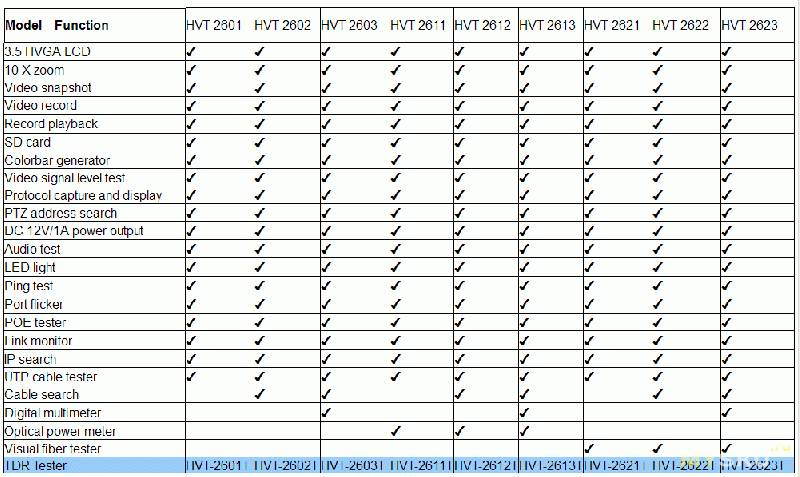
Если загляните в эту табличку, то увидите все возможности данного прибора, а также его собратьев.
Тестеры с точно таким функционалом стоят в России в 3 раза дороже. Поэтому было принято решение попробовать устройство из Китая. На Али данные приборы также стоят несколько дороже, не Ebay цена мне показалась привлекательной — около 200$, на уровне среднего смартфона.
После покупки тестер был отправлен на следующий день и доехал ко мне за 3 недели.
Не смотря на то, что коробка была упакована в тонкую пупырку, почта России на этот раз не смогла сильно ее помять.
Наверное потому, что внутри коробки не было пустого места. А заполнена она была довольно плотной сумочкой, внутри которой и находилось обозреваемое устройство со всей остальной требухой.
Вытряхнув все ее содержимое на подоконник получаем такой вот комплект:
Кроме самого прибора имеем кабельный тестер, кучу проводов и два наплечных ремешка — для самого прибора и для сумочки. Комплект внушает уважение. А да, зарядка почему то не попала в кадр. К слову сказать, она разборная, имеет вилку с плоскими штырьками и требует переходника для наших розеток.
Взглянем на сам тестер поближе. Устройство имеет на углах толстые резиновые накладки голубого цвета, которые призваны защищать его от возможных ударов/падений в полевых условиях.
На лицевой стороне находятся кнопки управления, ЖК экран с диагональю 3,5′, и разъемы мультиметра для подключения щупов.
На верхнем торце имеются 2 BNC разъема — вход (для подключения аналоговых камер) и выход, с которого можно снимать различный видеосигнал.
Кроме того, на торцевой панели имеются разъемы интерфейсов RS232, RS485 для подключения линий управления аналоговыми поворотными камерами, выход для питания камер 12В/1А, и светодиод для подсветки темных закоулков.
Очень удобно, когда прибор сам может питать тестируемую камеру. Удобно это и в лабораторных условиях и на объекте, можно быстро выяснить — является ли причиной проблемы смонтированное питание камер или нет.
Идем далее. С левого боку прибора расположены сетевые разъемы, аудиовход и кнопка сброса. А также отверстия для динамика и штыри для «подключения» наплечного или кистевого ремня. Которые позволят использовать обе руки для монтажа или юстировки видеокамеры.
Справа — разъем для тестирования кабеля UTP, разъем USB для подключения компьютера и зарядки и слот для карты памяти. Карта памяти на 4Гб идет в комплекте, причем при нажатии на нее она выскакивает только на половину и совсем вытащить ее не возможно. Зачем так сделали — для меня загадка.
На кабельном пробнике также имеются сетевые разъемы для тестирования кабельных сетей и патч-кордов. Питается он от двух элементов типа ААА (в комплекте не поставляются).
Первая попытка включения тестера не увенчалась успехом. После открытия задней крышки было обнаружено, что аккумулятор не подключен.
К слову сказать прибор комплектуется литиевым АКБ с напряжением 3,7В и емкостью 3 А/ч.
Теперь давайте рассмотрим все режимы работы тестера. Меню прибора имеет русский язык и состоит из трех страниц с пиктограммами.
Первый режим хоть и называется PTZ, но именно он служит для настройки всех аналоговых видеокамер. Именно в этом режиме мы видим картинку с камеры на мониторе и можем сделать запись кадра или даже видео на карту памяти. Большим преимуществом данного тестера является возможность 10-кратно зуммировать картинку. Для чего это нужно. В вышеупомянутом мной обзоре недорого CCTV тестера было неоднократно подмечено, что с таким маленьким экраном очень трудно настраивать вариофокальные объективы «на резкость». То что выглядит четким на маленьком экране — на большом мониторе может оказаться мазней. Функция увеличения как раз предназначена для того что бы исключить этот недостаток маленького экрана. Увеличиваете картинку в 2-10 раз и настраиваете объектив. Причем с помощью голубых кнопок «бублика» увеличенную область можно передвигать в любую часть кадра.
Собрав незамысловатую систему «уличного» видеонаблюдения,
я попытался изобразить работу цифрового зума:
3 кадра — 1:1, 2-х кратный и 8-кратный зум. Думается 10-кратного увеличения для настройки аналоговых камер хватит за глаза.
Скринтшоты кадров сохранялись на карту памяти тестера нажатием клавиши с изображением фотокамеры. Таким образом, приблизив (увеличив) картинку можно гораздо точнее настроить объектив камеры.
Думаю, не лишним будет напомнить, что настройку резкости вариофокальных объективов с АРД необходимо производить в сумерках или со специальными фильтрами. Иначе, если вы настроите его ясным днем, то в темноте можете получить смазанную картинку.
Вот пример видеозаписи, сделанной тестером:
Да, отвыкаем мы уже от качества аналоговых видеокамер. Разрешение видео 720х576 (около 0,4 Мп) кажется уже слишком низким.
Ввиду отсутствия в домашнем арсенале аналоговой поворотной видеокамеры режим PTZ мне не удалось протестировать. А производитель тестера заявляет поддержку 30 различных PTZ протоколов, возможность сканирования PTZ адреса, и поиск идентификатора камеры.
Следующий режим работы, BAR — это генератор тестового видеосигнала. А именно тестер может генерировать цветные полосы, красный, синий, белый и черный экраны и тестовую таблицу. Видеовыход можно использовать как для тестирования аналоговых мониторов и регистраторов, так и кабельных коаксиальных трасс.
Например, имеете вы плохой сигнал на экране монитора — шумы, помехи или мазня… Кто виноват? Камера, регистратор, кабель, источник питания или внешние наводки? Подключаете вместо камеры выход данного тестера и исключаете соответствующие пункты.
Третий режим, Level — это измерение уровня аналогового видеосигнала. И определение типа сигнала — PAL, SECAM, NTSC
Четвертый режим — Play, позволяет просматривать видео и фотозаписи (скриншоты) со встроенной карты памяти.
Пятый режим — SCAN, позволяет с помощью кабельного тестера обнаружить место прокладки необходимого кабеля. Понять как он работает поможет нам следующее видео:
Обнаруживать можно как коаксиальные линии, так и сетевые, подключив кабель к соответствующему разъему.
Шестой режим тестера PING уже относится к цифровым камерам и позволяет «пинговать» интересующие вас IP адреса. В меню задаем необходимые параметры и нажимаем кнопку «Пуск».
При удачном стечении всех обстоятельств получаем следующий результат:
На следующей страничке меню находим иконку седьмой функции — UTP, тестирование сетевого кабеля.
Подключаем один конец тестируемого кабеля к кабельному пробнику, второй к разъему UTP/SCAN на самом тестере. Тестер показывает нам результат по всем 8 жилам UTP кабеля, а также его тип — прямой или обратный:
Восьмой режим — PORT, позволяет быстро обнаружить выход на коммутаторе с PoE. Не знаю правда зачем он нужен — ни разу не видел коммутатора, на котором не было бы обозначено какие порты с ПоЕ, а какие без. При подключении к PoE порту коммутатора или инжектора прибор демонстрирует такую вот картинку:
Девятый режим — LINK меня озадачил. Я не понял для чего он нужен. Вот что находится у него внутри.
Приведу выдержку из инструкции насчет этой функции:
Нет, чисто интуитивно я понимаю, что он показывает с какими ip адресами устройства сейчас в сети, а какие нет. Но для чего это нужно, если есть функции Ping и IP search — мне не понятно.
Десятый режим как раз — IP Search, поиск IP адреса. Сразу оговорюсь — если вы не знаете подсеть устройства, то вы его с помощью этого прибора не найдете. Поэтому сначала нужно зайти в подменю — «задать IP» и указать в какой подсети будем сканировать.
Сохраняем, выходим, нажимаем Пуск — и вуаля находим все айпишники в нашей сети:
Одиннадцатый режим — PoE Vol, измерение напряжения PoE и индикация контактов, на которых оно присутствует. Вот как выглядит это на практике:
Тут следует подметить, что если вы используете инжектор или коммутатор популярного стандарта IEEE 802.3af, то тестер покажет вам напряжение питания только в случае подключения IP камеры к нему. Т.е. один вход тестера подключаем к PoE коммутатору, а второй к IP камере:
Связано это с тем, что коммутатор не будет подавать напряжение в сигнальный кабель, если не получает соответствующий отклик от устройства. Так устроен стандарт РоЕ, что бы не вывести из строя цифровое устройство не поддерживающее питание РоЕ, подключенное к РоЕ порту.
Зачем так сделано в тестере — мне не понятно. Он ведь и сам мог бы эмулировать необходимый отклик. А так при тестировании линии и отсутствии питания PoE будет не понятно где неисправность — в коммутаторе, кабеле или камере. Или я опять что-то не понимаю… Зато с помощью этой функции можно обнаружить недостаточное напряжение питания (менее 36 вольт). Наверное для этого она и создавалась.
Двенадцатая функция DMM — цифровой мультиметр. Который позволяет измерять постоянные и переменные ток (до 10А) и напряжение (макс. 660В), сопротивление, емкость и проверять полупроводники.
Провел несколько сравнительных измерений. В качестве образцового использовался мультиметр Vici VC-99.
Напряжение (включены паралельно):
Ток (включены последовательно):
Сопротивление (при последовательном подключении работать совместно почему то отказались):
Считаю отклонения на уровне погрешностей измерения.
Мне очень не хватило функции измерения тока потребления видеокамерой от встроенного в тестер источника напряжения 12В. Думаю она была бы полезнее и удобнее чем обычный измеритель тока с помощью щупов.
И 4 режима на последней странице меню.
Тринадцатая функция — DATA (монитор данных) тоже осталась не протестированной, т.к. необходима для поворотных камер. Вот как выглядит экран в этом режиме:
А вот что пишет мануал об этой функции:
Назначение остальных режимов слишком очевидно, чтобы описывать их подробно. Установка даты и времени, режим подключения к компьютеру через USB для считывания данных с карты памяти и простые настройки самого прибора:
Для тех немногих читателей, кто осилил сей опус до конца приведем итоги.
В целом прибор мне понравился, думаю будет полезен при настройке различных систем видеонаблюдения.
Несомненные плюсы:
+ Десятикратный зум
+ Запись фото и видео
+ Встроенный источник питания для камер
+ Работа с IP устройствами
И недостатки, которые я бы не хотел видеть в своем следующем CCTV тестере:
— Поиск IP адреса только в заданной подсети
— Измерение напряжения PoE только при подключенной IP камере
— Нет возможности видеть картинку с IP камеры
Не знаю, существуют ли на данный момент такие тестеры, которые способны декодировать цифровой сигнал с IP камеры на собственный монитор, хотя бы по стандартным протоколам ONVIF или RTSP. А пока без компьютера или хотя бы простейшего нетбука окончательно настроить IP камеру (юстировка в нужном направлении, настройка вариофокального объектива) все же не получится.
Всем желаю удачных инсталляций в новом году! ))
Pomiacam HD CCTV тестер Руководство пользователя

Руководство пользователя тестера видеонаблюдения HD
- Благодарим вас за покупку тестера HD CCTV. Пожалуйста, прочтите руководство перед использованием тестера HD CCTV и используйте его должным образом.
- Для безопасного использования тестера видеонаблюдения высокой четкости сначала внимательно прочтите «Информация о безопасности» в руководстве.
- Руководство следует хранить в надежном месте на случай обращения.
- Сохраните этикетку с серийным номером для послепродажного обслуживания в течение гарантийного срока. Ремонт продукта без ярлыка S / N будет оплачен.
- Если при использовании тестера видеонаблюдения HD возникнут какие-либо вопросы или проблемы, или если продукт поврежден, обратитесь в наш технический отдел.
1. Информация о безопасности
- Тестер предназначен для использования в соответствии с местными правилами использования электроэнергии и избегает применения в местах, которые не подходят для использования электричества, таких как больница, заправочная станция и т. Д.
- Чтобы предотвратить функциональное снижение или отказ, продукт не следует разбрызгивать или d.ampредактор
- Не допускайте контакта открытой части тестера с пылью и жидкостью.
- Во время транспортировки и использования настоятельно рекомендуется избегать резких столкновений и вибрации тестера, чтобы не повредить компоненты и не вызвать поломку.
- Не оставляйте тестер в покое во время зарядки и зарядки. Если батарея сильно нагрета, тестер следует немедленно отключить от источника питания. Тестер не следует заряжать более 10 часов.
- Не используйте тестер в местах с высокой влажностью. Как только тестер damp, немедленно выключите питание и уберите другие подключенные кабели.
- Тестер нельзя использовать в среде с горючим газом.
- Не разбирайте инструмент, так как никакие компоненты внутри не могут быть
ремонтируется пользователем. Если разборка действительно необходима, свяжитесь с техником нашей компании. - Запрещается использовать прибор в среде с сильными электромагнитными помехами.
- Не прикасайтесь к тестеру мокрыми руками или предметами с водой.
- Не используйте моющее средство для очистки, рекомендуется использовать сухую ткань. Если грязь удалить нелегко, можно использовать мягкую ткань, смоченную водой или нейтральным моющим средством. Но ткань следует подправить в достаточной мере.
2. Функциональный интерфейс
- Индикатор передачи данных 1RS485: светится красным во время передачи данных
- 2 Индикатор зарядки: горит красным во время зарядки аккумулятора. Свет автоматически выключится, если зарядка завершена.
- 3 Индикатор питания: горит зеленым светом, когда тестер включен
- 4 Увеличьте изображение
- 5 Уменьшите изображение
- 6 Сфокусируйте изображение подальше
- 7 Сфокусируйте изображение рядом
- 8 Вверх, выберите функцию, установите параметр и наклоните PTZ вверх
- 9 Вправо, выберите функцию, установите параметр и панорамируйте PTZ вправо.
- 10 Подтвердите кнопку, введите функции и сохраните настройки
- 11 Вниз, выберите функцию, установите параметр и наклоните PTZ вниз
- 12 Влево, выберите функцию, установите параметр и поверните PTZ влево.
- 13 Кнопка настройки, введите настройки параметров функции
- 14 Возврат / Закрыть: возврат и отмена операции.
- 15CVBS / AHD / TVI / CVI вход (интерфейс BNC)
- Вход 16EX / HD-SDI (интерфейс BNC) (опционально)
- 17 HDMI вход
- Выходная мощность 18DC 5V 1A, блок питания USB
- 19 выходная мощность постоянного тока 12 В, 1 А, умеренное питание для камеры
- 20 Выключатель питания ON / OFF
- Светодиодный светильник 21
- 22 Кнопка включения подсветки
- 23 DC 5V 2A интерфейс зарядки
- 24 RS485 Интерфейс: связь RS485 для PTZ
- 25 Аудиовход
- 26 Порт UTP, порт тестера кабеля UTP / порт устройства трассировки кабеля (* дополнительно)
- 27 Вход VGA
3. Операция
3.1 Установка батареи
Тестер имеет встроенный литий-ионный аккумулятор. Аккумулятор внутри аккумуляторной кабины следует отключать в целях безопасности во время транспортировки!
Перед использованием прибора удалите изоляционную бумагу аккумулятора.
Сдвигая выключатель питания ON / OFF, можно включить или выключить тестер.

Когда значок аккумулятора полностью заряжен или индикатор зарядки автоматически выключается, это означает, что зарядка аккумулятора завершена.
Генеральный 3.2
Тестер HD CCTV с 5-дюймовым экраном TFT-LCD предназначен для обслуживания и установки камер CVBS, TVI, CVI, AHD, а также входа HDMI, входа VGA, аудиовхода, управления PTZ, теста PING, светодиодного фонарика, DC 12V 1A выходная мощность и т. д. Его портативность, удобный дизайн и многие другие функции делают тестер CCTV незаменимым инструментом для всех установщиков и технических специалистов.
4. Особенность
- 5-дюймовый TFT-LCD экран, разрешение 800 * 480
- Управление PTZ через RS485, скорость 600-115200 бит / с, совместимость с более чем 30 протоколами, такими как PELCO-D / P, Samsung, Panasonic, Lilin, Yaan и т. Д.
- 8MP TVI test, 3840 x 2160P, 12.5 / 15 кадров в секунду, коаксиальное управление PTZ и экранное меню вызова
- 8MP AHD тест, 3840x2160P, 15 кадров в секунду, коаксиальный PTZ и экранное меню вызова
- Тест 8MP CVI, 3840 x 2160P, 12.5 / 15 кадров в секунду, коаксиальный PTZ и экранное меню вызова
- Тест 8MP EX-SDI, 3840 x 2160P, 25/30 кадров в секунду, коаксиальный PTZ и экранное меню вызова (* опционально)
- Тест HD-SDI, 1920 x 1080P, 25/30/50/60 кадров в секунду, коаксиальный PTZ и экранное меню вызова (* опционально)
- Тест 3G-SDI, 1920 x 1080P 50/60 FPS, коаксиальный PTZ и экранное меню вызова (* опционально)
- Тест камеры CVBS, контроллер PTZ
- Выходная мощность DC12V / 1A, камера может питаться от DC 12 Vol.tage.
- Выходная мощность 5 В постоянного тока 1 А, поддержка чтения USB-диска
- Аудиовход, поддержка записи и сохранения звука.
- Усовершенствованный кабельный тестер, кабель UTP, телефонный кабель и т. Д. Заказ и проверка подключения, может сохранить отчет о тестировании, если требуется специальный номер, необходимо настроить. Может обнаруживать ближнюю, среднюю и дальнюю точку неисправности кабельного разъема RJ45
- Цифровой кабельный трассировщик, найдите кабель BNC, сетевой кабель и телефонный кабель из беспорядка кабелей. Cable Tracer и приложение для тестирования кабеля UTP в одном интерфейсе (* необязательно)
- Литий-ионный аккумулятор 3.7 В / 5200 мАч, после 4 часов зарядки время работы составляет 6.5 часов
5. Введение в функцию
5.1 Тест камеры TVI / CVI / AHD / CVBS
Подключите камеру к порту «AHD / CVI / TVI», войдите в приложение «Auto HD». Может автоматически распознавать сигнал AHD / CVI / TVI / CVBS и отображать изображение, а также отображать тип камеры и кадр.
5.2 Коаксиальное управление PTZ
Когда войдете в опцию «PTZ», нажмите ключ переключить на «настройки меню», и переключиться на «ключ
(открыть) »или« ОК », нажмите
клавиша для вызова главного меню камеры.
5.3 Управление через RS485
Поддержка управления RS485, скорость передачи 600-115200 бит / с, совместимость с более чем 30 протоколами, такими как PELCO-D / P, Samsung, Panasonic, Lilin, Yaan и т. Д. Можно установить скорость панорамирования PTZ и скорость наклона, установить предустановленное положение. В интерфейсе Auto HD / CVBS IN нажмите «SET», можно установить протокол RS485, порт, скорость передачи, адрес, PTZ и т. Д.
5.4 Тест камеры EX-SDI / HD-SDI
Подключите камеру к порту «SDI», войдите в приложение «Auto HD» и выберите «SDI», чтобы войти в интерфейс SDI, можно отображать изображение с камеры и отображать разрешение и частоту кадров в верхнем левом углу, поддержка до 4K / 8MP 3840x2160p 25/30 кадров в секунду EX-SDI тест камеры, коаксиальный PTZ, вызов экранного меню и управление через RS485.
6. Дисплей XVR
6.1 входа HDMI
Подключите один конец кабеля HDMI к порту «HD IN» тестера, другой конец подключите к порту «HDMI» XVR, войдите в приложение «Вход HDMI», вы сможете получать аудио- и видеосигнал в реальном времени от XVR и отобразить разрешение и частота кадров в верхнем левом углу, поддержка разрешения до 4K / 3840x2160p30fps.
6.2 Вход VGA
Подключите один конец кабеля VGA к порту VGA тестера, другой конец подключите к порту VGA XVR, войдите в приложение «VGA input», вы можете получать видеосигнал в реальном времени от XVR, поддерживайте разрешение до 1920 × 1200.
7. Кабельный тестер
7.1 Кабельный тестер UTP
Подключите один конец кабеля LAN или телефонного кабеля к порту UTP / SCAN тестера, а другой конец подключите к порту UTP тестера кабеля или средства трассировки кабеля (* опционально).
Кабельный тестер может проверять последовательность кабелей, целостность и тип кабеля, может обнаруживать неисправность ближнего / среднего / дальнего конца кабельного разъема RJ45, отображать номер удаленного комплекта (удаленный по умолчанию номер 255).
Визуальная оценка доступности сетевого кабеля:
Вся последовательность кабелей правильная, обычно соответствует гигабитным прямым / кросс-сетевым кабелям.
Последовательность кабелей неправильная, но кабель все еще доступен, обычно соответствует 100-метровому прямому / перекрестному сетевому кабелю.
Вся последовательность кабелей неправильная, недоступна.
Выявление неисправности на стороне счетчика / тестера кабеля:
На конце тестера / кабеле отображается «x», это означает, что разъем кабеля RJ45 или в пределах 1 метра от разъема кабеля RJ45 неисправен.
В средней части последовательности отображается «x», это означает, что разъем кабеля RJ45 на конце тестера / кабельного тестера в норме, и есть точка останова на расстоянии 1 метра от разъема кабеля RJ45.
Средняя часть последовательности не передается и не отображает «x», это означает, что разъем кабеля RJ45 на конце тестера / кабельного тестера неисправен, а середина кабеля в норме.
Сторона тестера может выполнять обнаружение неисправности кабельного разъема RJ45, даже если удаленный конец не подключен к интерфейсу UTP тестера кабеля.
7.2 Цифровой измеритель кабеля (опция)
Нажмите кнопку, чтобы войти в «Кабельный тестер» и выберите приложение «Кабельный трассировщик».
Подключите кабель UTP или телефонный кабель к нижнему порту тестера «UTP / SCAN»,
или используйте переходники и кабели для подключения других кабелей, например, кабеля BNC. Или используйте адаптеры BNC и аллигатор clamp кабель для подключения кабеля BNC и т. д.
Примечание. Если для подключения кабеля BNC и т. Д. Используются адаптеры BNC и кабель с зажимом типа «крокодил», выберите «Режим BNC», при подключении экранированного кабеля выберите «Режим STP».
Найдите кабели: Клавиши со стрелками для переключения режима, «режим UTP» для поиска неэкранированных сетевых или телефонных кабелей, «режим BNC» для поиска кабеля BNC после подключения адаптера. «Режим STP» используется для поиска экранированного сетевого кабеля. Включите трассировщик кабеля. Круглая ручка: если по часовой стрелке повернуть ручку, чтобы увеличить чувствительность, и повернуть ее против часовой стрелки, чтобы уменьшить чувствительность.
Бесшумный режим: Нажмите кнопку «MUTE» на 2 секунды, и для начала раздастся звук «Di».
В бесшумном режиме расположите кабель по сигналу индикатора 1-8. Нажмите кнопку «MUTE» еще раз, чтобы выйти из беззвучного режима.
Проверка последовательности кабеля: при поиске кабеля также можно проверить последовательность кабеля UTP. С помощью индикатора проверьте правильность последовательности кабелей. Если индикатор «ВКЛ», это означает, что последовательность кабелей правильная.
8. Чтение с диска U
Вставьте диск U в порт «USB» тестера, войдите в приложение «Медиа-плеер», вы сможете читать изображения, музыку, видео и документы. А также поддерживает выходную мощность 5 В постоянного тока 1 А, как блок питания.
9. Аудиотест
Подключите звукосниматели или другое аудиооборудование к нижнему порту тестера «Аудиовход». Вы можете проверить аудиовход от устройств приема звука, подключив устройство приема звука к тестеру видеонаблюдения с помощью прилагаемого аудиокабеля.
10. Настройка
Язык: Выберите желаемый язык: английский, корейский, русский, итальянский, польский, испанский, французский, японский, немецкий, турецкий, португальский, чешский, сербский и т. Д.
яркость/ Контрастность / Цвет: установите яркость изображения для входа Auto HD, CVBS, VGA и HDMI.
подсветка: Установите желаемую яркость тестера видеонаблюдения
Объем: Установить уровень громкости
PTZ сканирование адреса: вы можете выключить или включить сканирование адреса PTZ перед входом в приложение «Контроллер PTZ». Это необходимо включить, чтобы использовать функцию сканирования PTZ в приложении PTZ.
Состояние включения: Включите прибор и войдите в программу напрямую. Он может установить главный экран / Авто HD / SDI / CVBS в / VGA / HDMI в и т. Д.
11. Комплекты упаковки
- тестер
- Тестер сетевого кабеля
- Адаптер DC5V 2A
- Преобразователь RJ45-BNC (только для кабельного трассировщика)
- Литий-ионный аккумулятор (3.7 В постоянного тока, 5200 мАч)
- Сумка для инструментов / кабель питания постоянного тока / кабель BNC / кабель RS485 / аудиокабель
- Шнур безопасности / Ремень безопасности
- Вручную
12. Характеристики
Модель |
Тестер видеонаблюдения HD |
| Монитор | Новый 5-дюймовый TFT-LCD экран, разрешение 800 * 480 |
| Тест видеосигнала CVI | Тест камеры 8MP CVI, 3840 x 2160P, 12.5 / 15 кадров в секунду, управление по всемирному координированному времени / экранное меню вызова |
| Тест видеосигнала TVI | Тест камеры 8MP TVI, 3840 x 2160P, 12.5 / 15 кадров в секунду, управление по всемирному координированному времени / экранное меню вызова |
| Тест видеосигнала AHD | Тест камеры 8MP AHD, 3840 x 2160P, 15 кадров в секунду, управление по всемирному координированному времени / экранное меню вызова |
| Тест видеосигнала SDI (* опционально) | 8MP EX-SDI, HD-SDI, 3G-SDI, UTC управление / вызов экранного меню * |
| Авто HD | Приложение Auto HD, автоматическое распознавание типа и разрешения коаксиальной камеры HD, поддержка коаксиального PTZ и вызова экранного меню |
| Вход HDMI | 1-канальный вход HDMI, поддержка 4K 30FPS. Разрешение: 4K_3840 * 2160 /2K_2560*1440P/1920×1080p /1920×1080i/ 720×480p /720×576p /1280×720p/1024×768p/ 1280 × 1024 пикселей / 1280 × 900 пикселей / 1440 × 900 пикселей и т. Д. |
| Вход VGA | 1-канальный вход VGA, поддержка 1920 x 1200P 60FPS. Разрешение: 1920 x 1200P / 1920 × 1080P / 1400 × 1050P / 1600x 1200P / 1600x 900P / 1440x900P / 1360x768P / 1280 × 1024/1280 × 960/1280 × 800/1280 × 768 и т. Д. |
| Видеосигнал CVBS | 1-канальный вход BNC, NTSC / PAL (автоматическая адаптация), |
| тестXNUMX | Управление PTZ, управление RS485, скорость передачи 600-115200 бит / с, совместимость с более чем 30 протоколами, такими как PELCO-D / P, Samsung, Panasonic и т. Д. |
| Цифровой трассировщик кабеля (* опционально) | Найдите кабель BNC, сетевой кабель и телефонный кабель в беспорядке кабелей. Cable Tracer и приложение для тестирования кабеля UTP в одном интерфейсе * |
| Тест кабеля UTP | Проверьте состояние подключения кабеля UTP и отобразите его на экране. Обнаружение ближнего, среднего и дальнего конца кабельного разъема RJ45. |
| Выходная мощность постоянного тока 12 В / 1 А | Выходная мощность DC12V / 1A, временное питание камеры |
| Выходная мощность 5 В 1 А | Выходная мощность 5 В 1 А, поддержка чтения USB-диска |
| Аудио тест | 1-канальный вход аудиосигнала, проверьте звук, нормально ли |
| Питания | |
| Батарея | Встроенный литий-ионный аккумулятор 3.7 В, 5200 мАч |
| Перезаряжаемые | После зарядки 4 часа, нормальное время работы 6.5 часов. Максимальный ток зарядки аккумулятора составляет 1.67 А, стандартное зарядное устройство 5 В на 2 А. |
| параметры | |
| Настройка работы | В экранном меню выберите желаемый язык: английский, корейский, русский, итальянский, французский, польский, испанский, японский, немецкий, турецкий, португальский, чешский, сербский и т. Д. |
| Общие | |
| Рабочая температура | -10 ℃ ~ + 50 ℃ |
| Рабочая влажность | 30% -90% |
| Размер / Вес | 184 мм x 110 мм x 41 мм / 0.4 кг |
Сравнительная таблица:
Примечание. Цифровой трассировщик кабеля является дополнительной функцией и не включает, если он добавлен, требует дополнительной оплаты.
| Характеристики / Модель |
5-дюймовый тестер + аналоговый + TVI CVI AHD + вход VGA + вход HDMI |
5-дюймовый тестер + аналоговый + TVI CVI AHD + SDI / EX SDI + вход VGA + вход HDMI |
|
8 МП AHD |
√ |
√ |
|
8-мегапиксельная ТВ-камера |
√ |
√ |
|
8MP CVI |
√ |
√ |
|
HD-SDI / 3G-SDI / EX-SDI 2.0 * |
X |
√ |
|
ВХОД HDMI 4K 30 кадров в секунду |
√ |
√ |
|
VGA ВХОД |
√ |
√ |
|
Цифровой трассировщик кабеля * |
По желанию |
По желанию |
|
Обновите тест кабеля UTP, проверьте неисправность кабельного разъема RJ45 |
√ |
√ |
Приведенные выше данные предназначены только для справки, и о любых их изменениях не сообщается заранее. Для получения более подробных технических запросов, пожалуйста, обращайтесь в наш технический отдел.
Узнать больше об этом руководстве и скачать PDF:
Документы / Ресурсы
Хочу представить вашему вниманию универсальный прибор, продвинутый помощник для инсталятора систем видеонаблюдения. Совсем недавно уважаемый ChinChilla опубликовал здесь обзор про бюджетный тестер аналоговых видеокамер. Очень удобное и полезное устройство, если вы занимаетесь монтажем систем видеонаблюдения. Обозреваемый мной тестер в 4 раза дороже и имеет несколько больше возможностей. Окончательно весь его функционал мной пока не был освоен, поэтому тем, кому это интересно, предлагаю разбираться вместе с теми функциями и возможностями, что не были поняты мной. Прибор был куплен за деньги ))
В данной линейке цифровых CCTV тестеров всего присутствует 9 моделей. Есть дешевле — без цифрового мультиметра и кабельного пробника. Есть дороже — с возможностью тестирования оптических линий и функцией «Visual fiber tester» — честно говоря, не понял что это такое. Модель 2603 мне показалась оптимальной.
Вся линейка CCTV тестеров
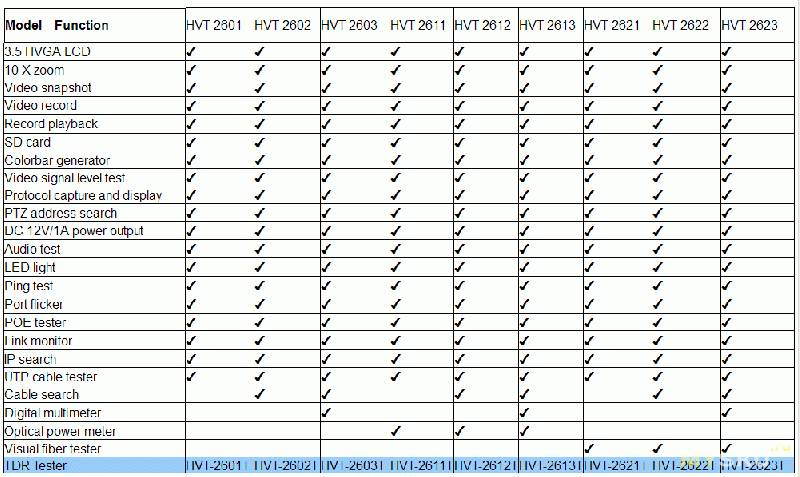
Если загляните в эту табличку, то увидите все возможности данного прибора, а также его собратьев.
Тестеры с точно таким функционалом стоят в России в 3 раза дороже. Поэтому было принято решение попробовать устройство из Китая. На Али данные приборы также стоят несколько дороже, не Ebay цена мне показалась привлекательной — около 200$, на уровне среднего смартфона.
После покупки тестер был отправлен на следующий день и доехал ко мне за 3 недели.
Не смотря на то, что коробка была упакована в тонкую пупырку, почта России на этот раз не смогла сильно ее помять.
Наверное потому, что внутри коробки не было пустого места. А заполнена она была довольно плотной сумочкой, внутри которой и находилось обозреваемое устройство со всей остальной требухой.
Вытряхнув все ее содержимое на подоконник получаем такой вот комплект:
Кроме самого прибора имеем кабельный тестер, кучу проводов и два наплечных ремешка — для самого прибора и для сумочки. Комплект внушает уважение. А да, зарядка почему то не попала в кадр. К слову сказать, она разборная, имеет вилку с плоскими штырьками и требует переходника для наших розеток.
Взглянем на сам тестер поближе. Устройство имеет на углах толстые резиновые накладки голубого цвета, которые призваны защищать его от возможных ударов/падений в полевых условиях.
На лицевой стороне находятся кнопки управления, ЖК экран с диагональю 3,5′, и разъемы мультиметра для подключения щупов.
На верхнем торце имеются 2 BNC разъема — вход (для подключения аналоговых камер) и выход, с которого можно снимать различный видеосигнал.
Кроме того, на торцевой панели имеются разъемы интерфейсов RS232, RS485 для подключения линий управления аналоговыми поворотными камерами, выход для питания камер 12В/1А, и светодиод для подсветки темных закоулков.
Очень удобно, когда прибор сам может питать тестируемую камеру. Удобно это и в лабораторных условиях и на объекте, можно быстро выяснить — является ли причиной проблемы смонтированное питание камер или нет.
Идем далее. С левого боку прибора расположены сетевые разъемы, аудиовход и кнопка сброса. А также отверстия для динамика и штыри для «подключения» наплечного или кистевого ремня. Которые позволят использовать обе руки для монтажа или юстировки видеокамеры.
Справа — разъем для тестирования кабеля UTP, разъем USB для подключения компьютера и зарядки и слот для карты памяти. Карта памяти на 4Гб идет в комплекте, причем при нажатии на нее она выскакивает только на половину и совсем вытащить ее не возможно. Зачем так сделали — для меня загадка.
На кабельном пробнике также имеются сетевые разъемы для тестирования кабельных сетей и патч-кордов. Питается он от двух элементов типа ААА (в комплекте не поставляются).
Первая попытка включения тестера не увенчалась успехом. После открытия задней крышки было обнаружено, что аккумулятор не подключен.
К слову сказать прибор комплектуется литиевым АКБ с напряжением 3,7В и емкостью 3 А/ч.
Теперь давайте рассмотрим все режимы работы тестера. Меню прибора имеет русский язык и состоит из трех страниц с пиктограммами.
Первый режим хоть и называется PTZ, но именно он служит для настройки всех аналоговых видеокамер. Именно в этом режиме мы видим картинку с камеры на мониторе и можем сделать запись кадра или даже видео на карту памяти. Большим преимуществом данного тестера является возможность 10-кратно зуммировать картинку. Для чего это нужно. В вышеупомянутом мной обзоре недорого CCTV тестера было неоднократно подмечено, что с таким маленьким экраном очень трудно настраивать вариофокальные объективы «на резкость». То что выглядит четким на маленьком экране — на большом мониторе может оказаться мазней. Функция увеличения как раз предназначена для того что бы исключить этот недостаток маленького экрана. Увеличиваете картинку в 2-10 раз и настраиваете объектив. Причем с помощью голубых кнопок «бублика» увеличенную область можно передвигать в любую часть кадра.
Собрав незамысловатую систему «уличного» видеонаблюдения,
я попытался изобразить работу цифрового зума:
3 кадра — 1:1, 2-х кратный и 8-кратный зум. Думается 10-кратного увеличения для настройки аналоговых камер хватит за глаза.
Скринтшоты кадров сохранялись на карту памяти тестера нажатием клавиши с изображением фотокамеры. Таким образом, приблизив (увеличив) картинку можно гораздо точнее настроить объектив камеры.
Думаю, не лишним будет напомнить, что настройку резкости вариофокальных объективов с АРД необходимо производить в сумерках или со специальными фильтрами. Иначе, если вы настроите его ясным днем, то в темноте можете получить смазанную картинку.
Вот пример видеозаписи, сделанной тестером:
Да, отвыкаем мы уже от качества аналоговых видеокамер. Разрешение видео 720х576 (около 0,4 Мп) кажется уже слишком низким.
Ввиду отсутствия в домашнем арсенале аналоговой поворотной видеокамеры режим PTZ мне не удалось протестировать. А производитель тестера заявляет поддержку 30 различных PTZ протоколов, возможность сканирования PTZ адреса, и поиск идентификатора камеры.
Следующий режим работы, BAR — это генератор тестового видеосигнала. А именно тестер может генерировать цветные полосы, красный, синий, белый и черный экраны и тестовую таблицу. Видеовыход можно использовать как для тестирования аналоговых мониторов и регистраторов, так и кабельных коаксиальных трасс.
Например, имеете вы плохой сигнал на экране монитора — шумы, помехи или мазня… Кто виноват? Камера, регистратор, кабель, источник питания или внешние наводки? Подключаете вместо камеры выход данного тестера и исключаете соответствующие пункты.
Третий режим, Level — это измерение уровня аналогового видеосигнала. И определение типа сигнала — PAL, SECAM, NTSC
Четвертый режим — Play, позволяет просматривать видео и фотозаписи (скриншоты) со встроенной карты памяти.
Пятый режим — SCAN, позволяет с помощью кабельного тестера обнаружить место прокладки необходимого кабеля. Понять как он работает поможет нам следующее видео:
Обнаруживать можно как коаксиальные линии, так и сетевые, подключив кабель к соответствующему разъему.
Шестой режим тестера PING уже относится к цифровым камерам и позволяет «пинговать» интересующие вас IP адреса. В меню задаем необходимые параметры и нажимаем кнопку «Пуск».
При удачном стечении всех обстоятельств получаем следующий результат:
На следующей страничке меню находим иконку седьмой функции — UTP, тестирование сетевого кабеля.
Подключаем один конец тестируемого кабеля к кабельному пробнику, второй к разъему UTP/SCAN на самом тестере. Тестер показывает нам результат по всем 8 жилам UTP кабеля, а также его тип — прямой или обратный:
Восьмой режим — PORT, позволяет быстро обнаружить выход на коммутаторе с PoE. Не знаю правда зачем он нужен — ни разу не видел коммутатора, на котором не было бы обозначено какие порты с ПоЕ, а какие без. При подключении к PoE порту коммутатора или инжектора прибор демонстрирует такую вот картинку:
Девятый режим — LINK меня озадачил. Я не понял для чего он нужен. Вот что находится у него внутри.
Приведу выдержку из инструкции насчет этой функции:
Нет, чисто интуитивно я понимаю, что он показывает с какими ip адресами устройства сейчас в сети, а какие нет. Но для чего это нужно, если есть функции Ping и IP search — мне не понятно.
Десятый режим как раз — IP Search, поиск IP адреса. Сразу оговорюсь — если вы не знаете подсеть устройства, то вы его с помощью этого прибора не найдете. Поэтому сначала нужно зайти в подменю — «задать IP» и указать в какой подсети будем сканировать.
Сохраняем, выходим, нажимаем Пуск — и вуаля находим все айпишники в нашей сети:
Одиннадцатый режим — PoE Vol, измерение напряжения PoE и индикация контактов, на которых оно присутствует. Вот как выглядит это на практике:
Тут следует подметить, что если вы используете инжектор или коммутатор популярного стандарта IEEE 802.3af, то тестер покажет вам напряжение питания только в случае подключения IP камеры к нему. Т.е. один вход тестера подключаем к PoE коммутатору, а второй к IP камере:
Связано это с тем, что коммутатор не будет подавать напряжение в сигнальный кабель, если не получает соответствующий отклик от устройства. Так устроен стандарт РоЕ, что бы не вывести из строя цифровое устройство не поддерживающее питание РоЕ, подключенное к РоЕ порту.
Зачем так сделано в тестере — мне не понятно. Он ведь и сам мог бы эмулировать необходимый отклик. А так при тестировании линии и отсутствии питания PoE будет не понятно где неисправность — в коммутаторе, кабеле или камере. Или я опять что-то не понимаю… Зато с помощью этой функции можно обнаружить недостаточное напряжение питания (менее 36 вольт). Наверное для этого она и создавалась.
Двенадцатая функция DMM — цифровой мультиметр. Который позволяет измерять постоянные и переменные ток (до 10А) и напряжение (макс. 660В), сопротивление, емкость и проверять полупроводники.
Провел несколько сравнительных измерений. В качестве образцового использовался мультиметр Vici VC-99.
Напряжение (включены паралельно):
Ток (включены последовательно):
Сопротивление (при последовательном подключении работать совместно почему то отказались):
Считаю отклонения на уровне погрешностей измерения.
Мне очень не хватило функции измерения тока потребления видеокамерой от встроенного в тестер источника напряжения 12В. Думаю она была бы полезнее и удобнее чем обычный измеритель тока с помощью щупов.
И 4 режима на последней странице меню.
Тринадцатая функция — DATA (монитор данных) тоже осталась не протестированной, т.к. необходима для поворотных камер. Вот как выглядит экран в этом режиме:
А вот что пишет мануал об этой функции:
Назначение остальных режимов слишком очевидно, чтобы описывать их подробно. Установка даты и времени, режим подключения к компьютеру через USB для считывания данных с карты памяти и простые настройки самого прибора:
Для тех немногих читателей, кто осилил сей опус до конца приведем итоги.
В целом прибор мне понравился, думаю будет полезен при настройке различных систем видеонаблюдения.
Несомненные плюсы:
+ Десятикратный зум
+ Запись фото и видео
+ Встроенный источник питания для камер
+ Работа с IP устройствами
И недостатки, которые я бы не хотел видеть в своем следующем CCTV тестере:
— Поиск IP адреса только в заданной подсети
— Измерение напряжения PoE только при подключенной IP камере
— Нет возможности видеть картинку с IP камеры
Не знаю, существуют ли на данный момент такие тестеры, которые способны декодировать цифровой сигнал с IP камеры на собственный монитор, хотя бы по стандартным протоколам ONVIF или RTSP. А пока без компьютера или хотя бы простейшего нетбука окончательно настроить IP камеру (юстировка в нужном направлении, настройка вариофокального объектива) все же не получится.
Всем желаю удачных инсталляций в новом году! ))
Если Ваш основной род деятельности – профессиональная установка видеонаблюдения – тогда Вы точно знаете, что для качественного монтажа требуется множество различных инструментов. Помимо перфоратора, набора отверток, обжимки и тд., необходимы еще переносной тестовый видеомонитор, мультиметр, тестер кабеля, источник автономного питания, пульт PTZ.
И это все отдельные предметы, габариты и количество которых не всегда позволяют взять их, к примеру, на лестницу или другое труднодоступное место.
У нас есть решение, которое сэкономит Ваше время и усилия, облегчит процесс монтажа и настройки систем видеонаблюдения. И уверены, оно станет Вашим незаменимым помощником на объектах любой сложности.
CCTV Tester PRO модель M-CST-SR5 – это устройство 5 в 1.
В одном компактном переносном приборе (185х110х40мм | 980г) собрано 5 полноценных инструментов, незаменимых при инсталляции видеонаблюдения:
- Видеомонитор
- PTZ-пульт
- Мультиметр
- UTP-тестер
- Видеогенератор
Благодаря съемной батареи (3000мАч) CCTV Tester PRO способен бесперебойно выполнять все свои функции до 12 часов без подзарядки.
ОСНОВНЫЕ ХАРАКТЕРИСТИКИ
CCTV Tester PRO оснащен цветным TFT-дисплеем диагональю 3,5” (960х240) с хорошей цветопередачей и широким углом обзора.
Управление функциями, режимами и подразделами меню осуществляется с помощью механических кнопок.
Корпус устройства выполнен из прочного ударостойкого пластика. Для дополнительной защиты от случайных падений в комплекте прилагается резиновый чехол-накладка с ручкой для транспортировки и надежного захвата. На задней панели расположена складная ножка-подставка для удобного расположения тестера на горизонтальной поверхности.
РАЗЪЕМЫ ПОДКЛЮЧЕНИЯ
На верхней панели CCTV Tester PRO расположены BNC-разъемы видеовхода и видеовыхода (VIDEO-IN | VIDEO-OUT), а также порт RS485 для управления PTZ-камерами.
На правой боковой панели размещены: тестовый динамик, аудиовход (3,5мм) и порт RS232 для управления PTZ-камерами.
На левой боковой панели: порт RJ45 для проверки UTP-кабеля, кнопка сброса тестера к заводским настройкам, разъем подачи питания (DC12V | 1A) на камеру и разъем питания (DC5V) для зарядки CCTV Tester PRO.
КОМПЛЕКТАЦИЯ
В комплекте к CCTV Tester PRO прилагается широкий набор функциональных аксессуаров:
- сумка для транспортировки с наплечным ремнем
- инструкция
- чехол-накладка с ручкой для транспортировки
- видео патчкорд (BNC-BNC)
- кабели быстрого подключения к PTZ-камерам с зажимами «крокодилы»
- кабель подключения к потребителям (штекер питания DC)
- блок питания со шнуром USB
- брелок тестер UTP-кабеля
- щупы для замеров напряжения;
- кабели быстрого подключения к аудио с зажимами «крокодилы»
ФУНКЦИОНАЛ
Для начала использования CCTV Tester PRO необходимо подсоединить специальный разъем батареи и включить устройство, зажав на 2 сек. кнопку POWER.
Для выбора режима работы (одного из 5-ти инструментов) или входа в меню настроек устройства используется кнопка MODE.
Режим ВИДЕОМОНИТОР
На дисплей CCTV Tester PRO можно вывести изображение с камеры или другого устройства, подключенного на видеовход (VIDEO-IN), что позволит выполнить юстировку камеры, настройку объектива и OSD-меню.
Для оценки уровня видеосигнала на экране отображается информация о качестве (weak | normal | xceed), а также амплитуде (в mV).
В режиме реального времени можно задать параметры отображения изображения: яркость, контрастность, насыщенность.
Режим PTZ-ПУЛЬТ
Позволит провести тестирование и настройку PTZ-камер (Speed DOME).
Доступны все функции управления камерой: PAN, TILT, ZOOM, посылка команды GOTO (пресеты), включение режима тура и т.д.
Функция сканирования локальных адресов позволит автоматически найти и подключать все доступные камеры на линии.
Поддерживаются 33 наиболее используемых протокола связи (PELCO-P, PELCO-D, Hikvision, SAMSUNG, Panasonic, Bosch и т.д.)
Благодаря режиму DATAmonitor (мониторинг команд) можно отследить и проверить корректность команд, отсылаемых на PTZ-камеры другими устройствами, например, PTZ-пультами или видеорегистраторами.
Режим МУЛЬТИМЕТР
Полноценный мультиметр встроенный в CCTV Tester PRO с помощью щупов из комплекта позволит замерить напряжение, ток, сопротивление, емкость, а также выполнить прозвонку диодов со звуковой индикацией.
Результаты замеров выводятся на экран, возможны варианты делений результата.
Режим UTP-ТЕСТЕР
Позволит прозвонить кабель типа «витая пара» на короткое замыкание, или на разрыв. Для теста UTP-кабеля достаточно на один из разъемов линии подключить специальный брелок-тестер из комплекта, на другой – сам тестер в порт RJ45.
На экран CCTV Tester PRO автоматически будет выведена информация о результатах теста UTP-кабеля, а также о типе кроссировки.
Режим ВИДЕОГЕНЕРАТОР
Данный режим предназначен для проверки видеомонитора или кабеля. Видеогенератор формирует и передает тестовый видеосигнал в формате PAL или NTSC.
Для удобства проверки кабеля, можно вывести изображение с видеовхода (VIDEO-IN), что позволит сразу на дисплее увидеть видеосигнал после прохождения по кабелю.
ОСОБЕННОСТИ
CCTV Tester M-CST-SR5, благодаря компактным габаритам и мощному функционалу, станет незаменимым помощником каждого инсталлятора или инженера систем видеонаблюдения, нацеленного на результат и эффективно использующего свое рабочее время. А сэкономленные ресурсы с лихвой и в кротчайшие сроки окупят вложения на покупку данного прибора.
ТЕХНИЧЕСКИЕ ХАРАКТЕРИСТИКИ
- Тип видеосигнала: PAL | NTSC (автовыбор)
- Экран: 3,5″ TFT, 960х240
- Видеовходы: 1xBNC-вход; измерение уровня сигнала в mV
- Видеовыходы: 1xBNC-выход
- Аудиовходы: 1хАудиовход
- Разъемы данных: RS232, RS422 simplex and RS485
- Скорость передачи данных: 150, 300, 600, 1200, 2400, 4800, 9600, 19200bps
- Мультиметр: вольтметр, амперметр, сопротивление, емкость, проверка диодов
- Питание: БП 12В (1,5А) с USB-шнуром | выход питания видеокамеры 12В (1А)
- Батарея: Lithium Ion Polymer батарея 3.7В, 3000мАч | зарядка – 4ч / работа – 12ч.
- Размеры: 185х110х40мм
- Вес: 980гр
Купив CCTV Tester в Безпека Шоп, вы упростите процесс настройки и диагностики систем видеонаблюдения. Наш интернет-магазин предлагает только качественные товары известных брендов. Всегда рады новым клиентам!